פרסומת
האם Windows 8 האט אתכם? אנו נחזיר אותך למהירות! מאתחול ועד כיבוי וכל מה שביניהם - בואו נראה לך את הצירופים והקיצורי דרך הטובים ביותר לשימוש ביעילות ב- Windows 8.
משתמשי Windows 8 מנוסים מכירים את הטריקים שמאפשרים להם לעקוף את מסך ההתחלה ולא יעיל לכאורה של מחוות עכבר כדי לעקוף את המערכת. עם ההתאמות והידע הנכונים, מערכת Windows 8 אינה צריכה להיות יעילה יותר ממערכת Windows 7. למעשה, מחשב Windows 8 עשוי להיות מהיר אפילו יותר, מכיוון ש- Windows 8 מצליח יותר מאשר Windows 7 - במיוחד כשמדובר בזמני האתחול.
להתמודד עם תפריט התחלה חסר, אתחול לשולחן העבודה
הנושא הגדול ביותר עבור משתמשי Windows 8 חדשים יהיה מסך ההתחלה החדש שמחליף את תפריט התחל. אם היית רגיל להשתמש בתפריט התחל, זה עלול להתעלל ולהאט אותך. התייעצו המבוא שלנו ל- Windows 8 משדרג ל- Windows 8? הסתדר מהר יותר עם טיפים אלהאם הגיע הזמן שתרכוש מחשב חדש, מחשב זה כנראה יגיע עם Windows 8. מיקרוסופט לא כללה הדרכה עם Windows 8 - מלבד הקריפטיק "הזיז את העכבר שלך ... קרא עוד למידע נוסף.
Windows 8.1 הוסיף לחצן כפתור התחל לשורת המשימות בשולחן העבודה, אך כברירת מחדל זה פשוט מעביר אותך למסך התחל החדש. למזלנו,
Windows 8.1 כולל מגוון אפשרויות לשילוב שולחני 8 Super Windows 8.1 לצבוט עבור משתמשי חשמלעם Windows 8.1 הגיעו שינויים רבים. כמה אפשרויות חדשות לחלוטין, אחרות שונו או הועברו. בין אם אתה משתמש ב- Windows 8.1 בשולחן העבודה, בטאבלט או במשהו בין לבין, ההתאמות האלה יועילו! קרא עוד המאפשרים לך לאתחל לשולחן העבודה, להציג את רקע שולחן העבודה שלך במסך התחל, להציג את היישומים המותקנים שלך מייד כשאתה מבקר במסך התחל ולהשבית פינות חמות מציקות. ועם כמה ציוצים אתה יכול שחזר את תפריט ההתחלה כיצד לבנות החלפת תפריט התחלה לשולחן העבודה ב- Windows 8.1נמאס לכם מהממשק המודרני? Windows 8.1 מאפשר לך לאתחל לשולחן העבודה. אם רק לחצן ההתחלה המשוחזר יפעיל תפריט התחלה מתאים! ובכן, זה סוג של פחית. קרא עוד .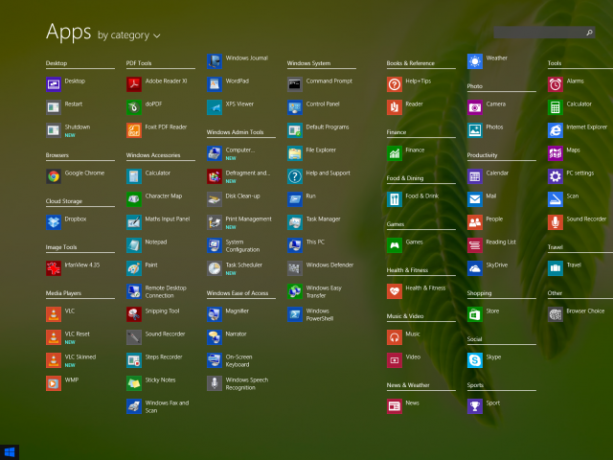
חיפוש הוא המפתח לפתיחה מהירה של אפליקציות, הגדרות וקבצים. פשוט לחץ על מקש Windows כדי לגשת למסך הפתיחה שלך ולהתחיל להקליד את שם התוכנית כדי לחפש אותה. לדוגמה, אתה יכול להפעיל במהירות את Firefox משולחן העבודה על ידי לחיצה על מקש Windows, הקלדה אשולחץ על Enter. Windows 8.1 משפר את הדברים על ידי הצעת חיפוש אחיד ומאפשר לך ללחוץ על Windows Key + S כדי לפתוח חיפוש סרגל הצד בשולחן העבודה, מאפשר לך לחפש תוכניות ולהפעיל אותן במהירות מבלי לבקר ב- Start מסך.
מועיל להצמיד יישומים לשורת המשימות שלך. כאשר יישום פועל, לחץ עליו באמצעות לחצן העכבר הימני ובחר באפשרות הצמד לשורת המשימות והיא תמיד תופיע בשורת המשימות שלך, ומאפשרת לך להפעיל אותה במהירות מבלי לצאת מהשולחן העבודה.
אם אתה עדיין רוצה תפריט התחלה מוקפץ מסורתי, באפשרותך גם להתקין החלפת תפריט התחלה של צד שלישי עבור Windows 8 תפריט התחלה, כמה אני מתגעגע אליך: 4 דרכים ליצור תפריט התחלה במערכת Windows 8חלונות 8 הורידו את הגרזן בתפריט ההתחלה. זו תכונה שאיש לא שם לב אליה במשך שנים אך נפילתה בטרם עת גרמה לכל מיני ייאוש. לא רק... קרא עוד .
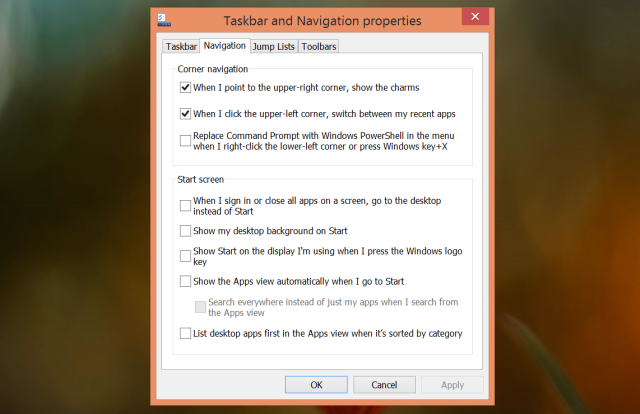
השתמש בקיצורי הדרך
חלונות 8 ו- 8.1 מלאים בקיצורי דרך. זה כולל קיצורי מקשים, תנועות עכבר, תנועות במסך מגע ואפילו תנועות קצה מיוחדות. שימוש בקיצורי דרך אלה יעזור לך לעקוף את מערכת Windows 8 שלך הרבה יותר מהר.
לדוגמה, נניח שאתה רוצה לפתוח את קסם ההגדרות במחשב ללא מסך מגע. אתה יכול להזיז את העכבר לפינות השמאליות העליונות או התחתונות של המסך, להזיז את העכבר למרכז הקצה הימני ולחץ על האפשרות הגדרות כאשר סרגל הקסמים ייצא. לחלופין, מהמקלדת, תוכל ללחוץ במהירות על מקש Windows + C ולחץ על הגדרות. אם ידעת את כל קיצורי הדרך, אתה יכול פשוט ללחוץ על מקש Windows + I כדי לפתוח את קסם ההגדרות במהירות האפשרית.
לקבלת מידע נוסף על שליטה בקיצורי דרך אלה, עיין בה המבט המעמיק שלנו על קיצורי הדרך של Windows 8 כל קיצורי דרך של Windows 8 - מחוות, שולחן עבודה, שורת פקודהWindows 8 עוסק בקיצורי דרך. אנשים עם מחשבים אישיים המותאמים למגע משתמשים במחוות מגע, משתמשים ללא התקני מגע חייבים ללמוד את קיצורי הדרך בעכבר, משתמשי כוח משתמשים בקיצורי מקשים בשולחן העבודה וקיצורי דרך חדשים בשורת הפקודה, ו ... קרא עוד . הקפד להוריד או להתייעץ עם גיליונות הונאה הניתנים להדפסה לקבלת רשימות מלאות יותר של קיצורי מקשים של Windows 8 קיצורי מקשים של Windows 101: המדריך האולטימטיביקיצורי מקשים יכולים לחסוך לכם שעות זמן. שלט בקיצורי המקשים האוניברסלית של Windows, טריקים למקלדת לתוכניות ספציפיות ועוד מספר טיפים להאצת העבודה שלך. קרא עוד ו תנועות מגע ועכבר של חלונות 8 18 מחוות מגע חיוניות ב- Windows 10תנועות מגע הן כמו קיצורי מקשים עבור משטח המגע ומסך המגע. ועם Windows 10 הם סוף סוף הפכו מועילים! אנו נראה לך כיצד לגשת למלוא הפוטנציאל של תנועות מגע. קרא עוד .
כמובן שאם אחת מהמחוות הללו נכנסות לדרך - למשל, אולי אתה מפעיל את המחוות של קצה המסלול המופעלות בטעות - אתה יכול השבת רבים מהמחוות של Windows 8 3 דרכים להשבית מחוות של Windows 8Windows 8 מלא במחוות וקיצורי דרך. בנוסף לתנועות במסך המגע, ישנן תנועות החלקה שתוכלו לבצע באמצעות תנועות משטח המגע והעכבר של המחשב הנייד, הכרוכות בהעברת הסמן לפינות ... קרא עוד . שים לב שמערכת Windows 8.1 מאפשרת לך גם להשבית את פינות החמות השמאליות העליונות והשמאליות העליונות מחלון המאפיינים של שורת המשימות.

כבה במהירות
האפשרות "כבה" מוסתרת ב- Windows 8, מכיוון שברור שמיקרוסופט רוצה אותך לא לכבות את המחשב. אנשים לא מכבים את האייפד שלהם, החשיבה עוברת, אז למה שהם צריכים לכבות את הטאבלטים של Windows?
כיבוי עדיין אפשרי בקלות, אם אתה יודע לאן לחפש. כיסינו מגוון של דרכים לכבות את Windows 8 כיצד לכבות את Windows 8Windows 8 מביא את השינויים הגדולים ביותר בממשק Windows המוכר מאז Windows 95. אפשרות הכיבוי אינה נמצאת במקום שבו הייתם מצפים למצוא אותה - למעשה, כל תפריט ההתחלה הקלאסי והתחל ... קרא עוד - מתפריט הקסמים, שולחן העבודה, Ctrl + Alt + Delete או אפילו מסך הכניסה.
החל מ- Windows 8.1, באפשרותך גם לכבות את המחשב שלך מ תפריט משתמש הכוח 8 דרכים לשיפור חלונות 8 באמצעות עורך תפריט Win + XWindows 8 מכיל תכונה כמעט נסתרת שעליכם לדעת עליה! לחץ על מקש Windows + X או לחץ באמצעות לחצן העכבר הימני בפינה השמאלית התחתונה של המסך כדי לפתוח תפריט שתוכל להתאים אישית כעת. קרא עוד - לחץ באמצעות לחצן העכבר הימני בפינה השמאלית התחתונה של המסך או לחץ על מקש Windows + X כדי להעלות אותו ובחר לכבות.

להאיץ את זמן האתחול
משך האתחול של חלונות 8 משופר לעומת חלונות 7 כתוצאה מ- תכונה חדשה "אתחול היברידי" כיצד לפתור את בעיות האתחול של Windows 8Windows 8 משתמש בתכונה חדשה "אתחול היברידי" כדי לשפר את זמני האתחול. כשאתה מכבה, המחשב שלך לא באמת נכבה כרגיל - הוא מבצע מעין "מצב שינה" מוגבל המאחסן מדינה ... קרא עוד , אך אף זמן האתחול לא יהיה מושלם עד שנקבל מכשירים מיידיים.
אם אינך מרוצה מזמן האתחול של מכשיר Windows 8 שלך, הקפד לקרוא את אוסף ה- טיפים לשיפור זמן האתחול של Windows 8 למחשב כיצד להפוך את Windows 8 לאתחל מהר יותר!במערכת Windows 8 יש הרבה בעיות, אך זמן האתחול האיטי אינו כזה. חלונות 8 מגפיים מהר! עם זאת, יש מקום לשיפור. אנו מראים לך כיצד למדוד ולבצע אופטימיזציה של אתחול Windows שלך ... קרא עוד . מנהל המשימות של Windows 8 משופר באופן דרמטי מנהל המשימות של Windows 8: פנינה נסתרת במבט רגילבעוד שחלקים רבים של Windows 8 ניתנים לוויכוח (אולי המודרני הוא העתיד; אולי זה לא), אלמנט אחד של Windows 8 שעבר שיפוץ מסיבי והפך אותו ליותר מדהים הוא ... קרא עוד , להשלים עם מנהל תוכניות הפעלה מובנה, כך שזרז את תהליך האתחול של Windows על ידי השבתת תוכניות אתחול הוא מהיר וקל מתמיד.

שפר את הביצועים של Windows 8
בסופו של דבר, ביצועי המחשב שלך הם עדיין המפתח. לקרוא הטיפים שלנו לשיפור הביצועים של Windows 8 כיצד להפוך את Windows 8 מהר יותר: 8 טיפים לשיפור הביצועיםמה שתחשבו על Windows 8 (ב- MakeUseOf, הדעות שלנו מעורבות), זה בהחלט מהיר. Windows 8 מתגברת מהר יותר מגרסאות קודמות של Windows, יש שימוש בזיכרון נמוך יותר, ויש לו שולחן עבודה שמרגיש נחמד ... קרא עוד לקבלת דרכים נוספות להפוך את Windows 8 למהיר.
מחשבים של חלונות 8 הם עדיין מחשבים אישיים, כך שרבים מהטיפים האחרים להאצת מחשבך חלים גם כן. אם יש לך מחשב ללא כונן במצב מוצק, קנייה והתקנת SSD המדריך השלם להתקנת כונן קשיח במצב מוצק במחשב האישי שלךכונן קשיח במצב מוצק הוא אחד השדרוגים הטובים ביותר הזמינים למחשב מודרני. זה מגדיל את זמני הטעינה של תוכניות באופן דרמטי, מה שבתורו גורם למחשב להרגיש חריף יותר. התוצאות יכולות להיות ... קרא עוד יציע שיפורי ביצועים דרמטיים. עבור מרבית האנשים זהו השדרוג המשמעותי ביותר שאתה יכול לעשות - הכונן הקשיח האיטי שלך ככל הנראה הוא צוואר בקבוק הביצועים של המחשב שלך.

לקבלת מידע נוסף על Windows 8, הקפד לבדוק מדריך Windows 8 החינמי שלנו מדריך Windows 8מדריך Windows 8 זה מתאר את כל מה שקשור לחלונות 8, החל ממסך הפתיחה דמוי הטאבלט ועד לקונספט "האפליקציה" החדש ועד למצב שולחן העבודה המוכר. קרא עוד .
האם יש לך טיפים אחרים להתייעלות ומהירה יותר במחשבי Windows 8 או Windows 8.1? השאירו טיפ למטה ושתפו אותם!
אשראי תמונה: Dell Inc. על פליקר (קצוץ), יד על משטח מגע נייד באמצעות Shutterstock
כריס הופמן הוא בלוגר טק ומכור לטכנולוגיה מסביב ומתגורר ביוג'ין, אורגון.


